
યાન્ડેક્ષ એક વિશાળ પોર્ટલ છે જે દરરોજ લાખો લોકો મુલાકાત લે છે. કંપનીના વિકાસકર્તાઓ તેમના સંસાધનના વપરાશકારોની સંભાળ રાખે છે, તેમાંથી દરેકને તેના પ્રારંભિક પૃષ્ઠને તેની જરૂરિયાતો અનુસાર કસ્ટમાઇઝ કરવાની મંજૂરી આપે છે.
અમે યાન્ડેક્ષમાં વિજેટ્સને ગોઠવીએ છીએ
દુર્ભાગ્યે, વિજેટ્સ ઉમેરવા અને બનાવવાનું કાર્ય અનિશ્ચિત સમય માટે સ્થગિત કરવામાં આવ્યું હતું, પરંતુ મુખ્ય માહિતી ટાપુઓ પરિવર્તન માટે યોગ્ય રહ્યા. સૌ પ્રથમ, ચાલો પૃષ્ઠ સેટ કરવા પર એક નજર કરીએ.
- તમારા એકાઉન્ટના ડેટાની નજીક ઉપલા જમણા ખૂણામાં, સાઇટ ખોલતી વખતે પ્રદર્શિત એપ્લિકેશનોની સેટિંગ્સને સંપાદિત કરવા માટે, બટન પર ક્લિક કરો "સેટિંગ". દેખાતા મેનુમાં, પસંદ કરો યાન્ડેક્ષને ગોઠવો.
- તે પછી, પૃષ્ઠ અપડેટ કરવામાં આવશે, અને સમાચાર અને જાહેરાત કumnsલમ્સની બાજુમાં, કા deleteી નાખો અને સેટિંગ્સ ચિહ્નો દેખાશે.
- જો તમે બ્લોક્સના સ્થાનથી સંતુષ્ટ ન હો, તો તમે તેમને ડેશેડ લાઇનો દ્વારા સૂચવવામાં આવેલા કેટલાક ચોક્કસ સ્થળોએ મૂકી શકો છો. આ કરવા માટે, તમે જે વિજેટને ખસેડવા માંગો છો તેના પર હોવર કરો. જ્યારે નિર્દેશક તીર સાથેના ક્રોસમાં બદલાઇ જાય છે ત્યારે જુદી જુદી દિશામાં નિર્દેશ કરે છે, ત્યારે ડાબી માઉસ બટનને પકડી રાખો અને ક columnલમને બીજા એક તરફ ખેંચો.
- તમને રુચિ નથી તેવી આઇટમ્સને કા deleteી નાખવાની તક પણ છે. પ્રારંભ પૃષ્ઠથી વિજેટ અદૃશ્ય થવા માટે ક્રોસ આયકનને ક્લિક કરો.




હવે આપણે ચોક્કસ વિજેટોને કસ્ટમાઇઝ કરવા તરફ આગળ વધીએ. પરિમાણોની openક્સેસ ખોલવા માટે, કેટલાક કumnsલમ્સની નજીક સ્થિત ગિઅર આઇકોન પર ક્લિક કરો.

સમાચાર
આ વિજેટ એક ન્યૂઝ ફીડ દર્શાવે છે, જે કેટેગરીમાં વહેંચાયેલું છે. શરૂઆતમાં, તે સૂચિમાંથી તમામ મુદ્દાઓ પર સામગ્રી પ્રદર્શિત કરે છે, પરંતુ તેમ છતાં તેમની પસંદગીની providesક્સેસ પ્રદાન કરે છે. સંપાદિત કરવા માટે, સેટિંગ્સ આયકન પર ક્લિક કરો અને લાઇનની વિરુદ્ધ પોપ-અપ વિંડોમાં "પ્રિય વર્ગ" સમાચાર વિષયોની સૂચિ ખોલો. તમને રુચિ છે તે સ્થાન પસંદ કરો અને ક્લિક કરો સાચવો. તે પછી, મુખ્ય પૃષ્ઠ પસંદ કરેલા વિભાગથી સંબંધિત સમાચાર પ્રદાન કરશે.

હવામાન
અહીં બધું સરળ છે - વિશેષ ક્ષેત્રમાં સમાધાનનું નામ દાખલ કરો, જે હવામાન તમારે જાણવાની જરૂર છે, અને બટન પર ક્લિક કરો સાચવો.

મુલાકાત લીધી
આ વિજેટ તમે પસંદ કરેલી સેવાઓ માટેની વપરાશકર્તા વિનંતીઓ બતાવે છે. પર પાછા જાઓ "સેટિંગ્સ" અને સંસાધનોને તપાસો કે જે તમને રુચિ છે, પછી બટન પર ક્લિક કરો સાચવો.

ટીવી પ્રોગ્રામ
પ્રોગ્રામ માર્ગદર્શિકા વિજેટ પહેલાની જેમ જ ગોઠવાયેલ છે. પરિમાણો પર જાઓ અને તમને રુચિ છે તે ચેનલોને ચિહ્નિત કરો. નીચે, ક્લિક કરવા માટે, પૃષ્ઠ પર પ્રદર્શિત સંખ્યાને પસંદ કરો, ક્લિક કરો સાચવો.

બધા ફેરફારો લાગુ કરવા માટે, સ્ક્રીનના નીચે જમણા ખૂણામાં ફરીથી બટનને ક્લિક કરો સાચવો.
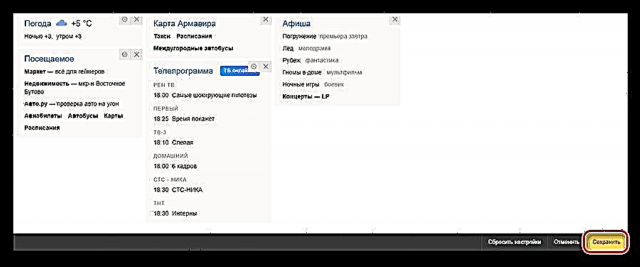
પૃષ્ઠ સેટિંગ્સને તેમની મૂળ સ્થિતિમાં પરત કરવા માટે, અહીં ક્લિક કરો સેટિંગ્સ ફરીથી સેટ કરો, પછી બટન સાથે ક્રિયા માટે સંમત થાઓ હા.

આમ, યાન્ડેક્ષ પ્રારંભ પૃષ્ઠને તમારી જરૂરિયાતો અને રુચિઓ પર કસ્ટમાઇઝ કરીને, તમે વિવિધ માહિતીની શોધ કરીને ભવિષ્યમાં સમય બચાવશો. સ્રોતની મુલાકાત લેતી વખતે વિજેટ્સ તેને તરત જ પ્રદાન કરશે.











